win10开机密码详细步骤
win10开机密码设置之后非常的方便和安全,很多用户都设置了,但是现在的七秒钟记忆越来越多了,很多用户都记不住自己电脑的密码,但是又不知道怎么,今天小编就给大家带来了win10开机密码详细步骤。需要的快点来看看吧。
win10怎么开机密码
将制作好的大白菜u盘插入电脑,重启,使用快捷键引导u盘进入大白菜主菜单,选择第9项打开Windows登录密码菜单
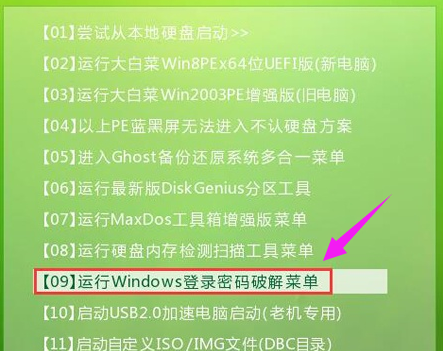
开机密码示例1
接着选择“清除Windows登录密码(修改密码)”
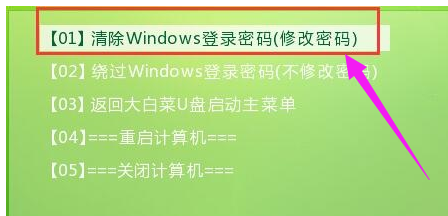
win10示例2
打开后,输入“1”按回车
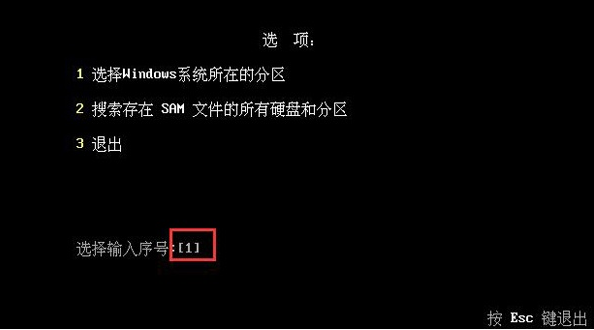
开机密码示例3
输入“0”按回车
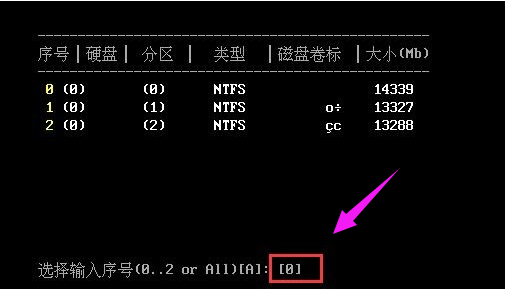
密码示例4
等待扫描过程,按enter继续
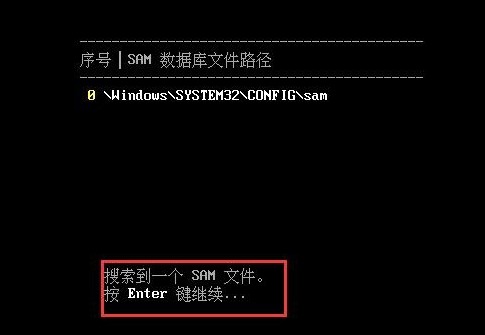
密码示例5
这时候可以看到所有的用户名,选择要清除密码的帐户,输入其序号,按回车

密码示例6
按“Y”键确认清除即可。
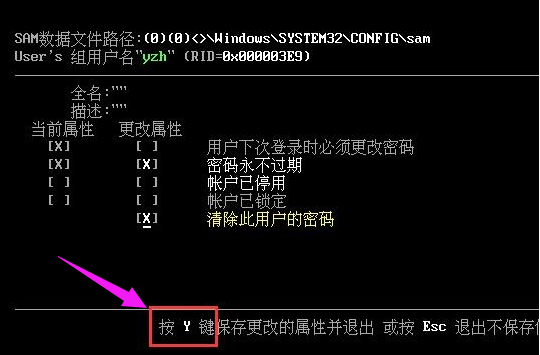
开机密码示例7
以上就是win10开机密码详细步骤了,如果给您带来了些许帮助,欢迎关注电脑系统之家哦。
最新推荐
-
excel怎么把一列数据拆分成几列 excel一列内容拆分成很多列

excel怎么把一列数据拆分成几列?在使用excel表格软件的过程中,用户可以通过使用excel强大的功能 […]
-
win7已达到计算机的连接数最大值怎么办 win7连接数达到最大值

win7已达到计算机的连接数最大值怎么办?很多还在使用win7系统的用户都遇到过在打开计算机进行连接的时候 […]
-
window10插网线为什么识别不了 win10网线插着却显示无法识别网络

window10插网线为什么识别不了?很多用户在使用win10的过程中,都遇到过明明自己网线插着,但是网络 […]
-
win11每次打开软件都弹出是否允许怎么办 win11每次打开软件都要确认

win11每次打开软件都弹出是否允许怎么办?在win11系统中,微软提高了安全性,在默认的功能中,每次用户 […]
-
win11打开文件安全警告怎么去掉 下载文件跳出文件安全警告

win11打开文件安全警告怎么去掉?很多刚开始使用win11系统的用户发现,在安装后下载文件,都会弹出警告 […]
-
nvidia控制面板拒绝访问怎么办 nvidia控制面板拒绝访问无法应用选定的设置win10

nvidia控制面板拒绝访问怎么办?在使用独显的过程中,用户可以通过显卡的的程序来进行图形的调整,比如英伟 […]
热门文章
excel怎么把一列数据拆分成几列 excel一列内容拆分成很多列
2win7已达到计算机的连接数最大值怎么办 win7连接数达到最大值
3window10插网线为什么识别不了 win10网线插着却显示无法识别网络
4win11每次打开软件都弹出是否允许怎么办 win11每次打开软件都要确认
5win11打开文件安全警告怎么去掉 下载文件跳出文件安全警告
6nvidia控制面板拒绝访问怎么办 nvidia控制面板拒绝访问无法应用选定的设置win10
7win11c盘拒绝访问怎么恢复权限 win11双击C盘提示拒绝访问
8罗技驱动设置开机启动教程分享
9win7设置电脑还原点怎么设置 win7设置系统还原点
10win10硬盘拒绝访问怎么解决 win10磁盘拒绝访问
随机推荐
专题工具排名 更多+





 闽公网安备 35052402000376号
闽公网安备 35052402000376号